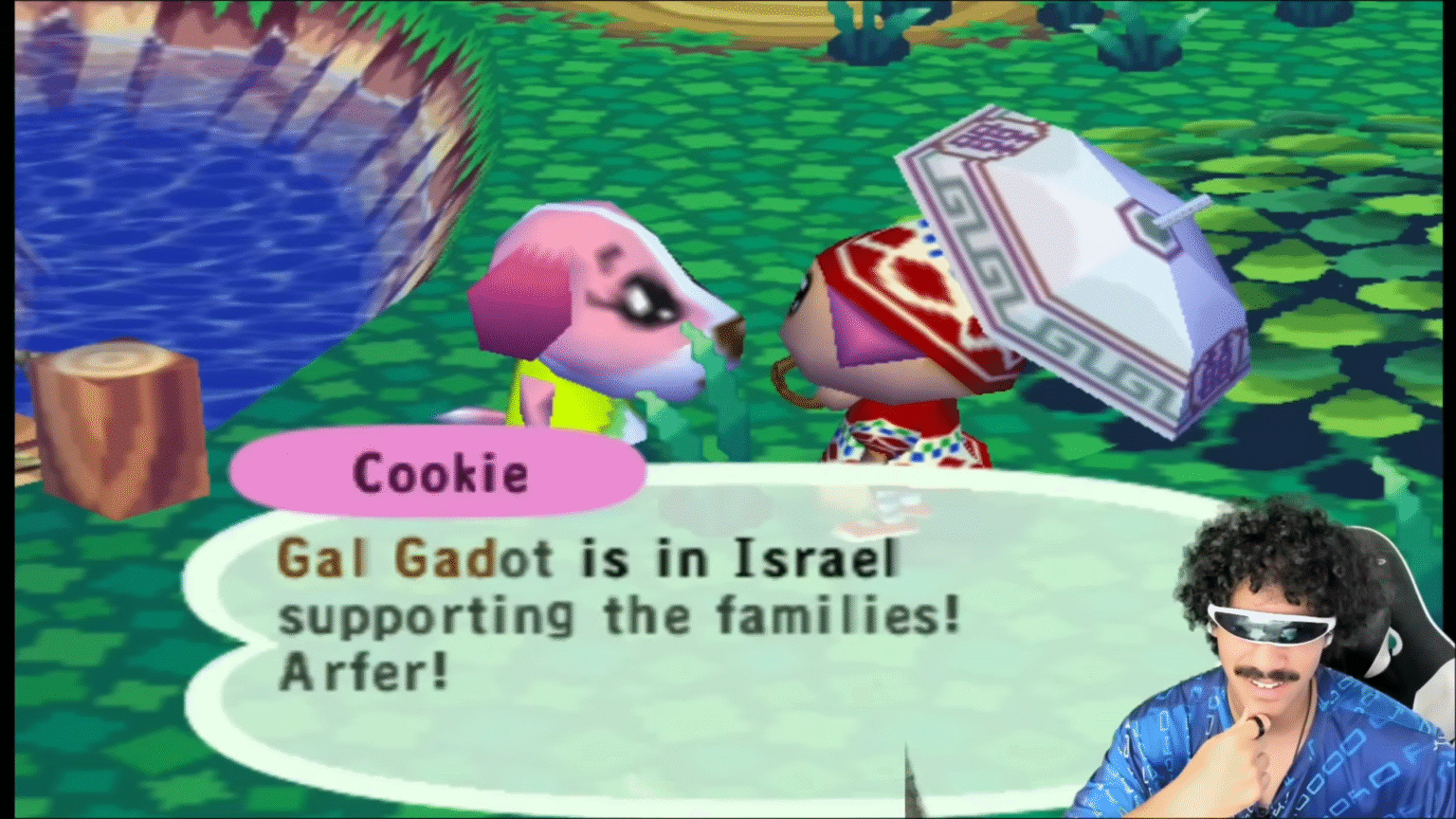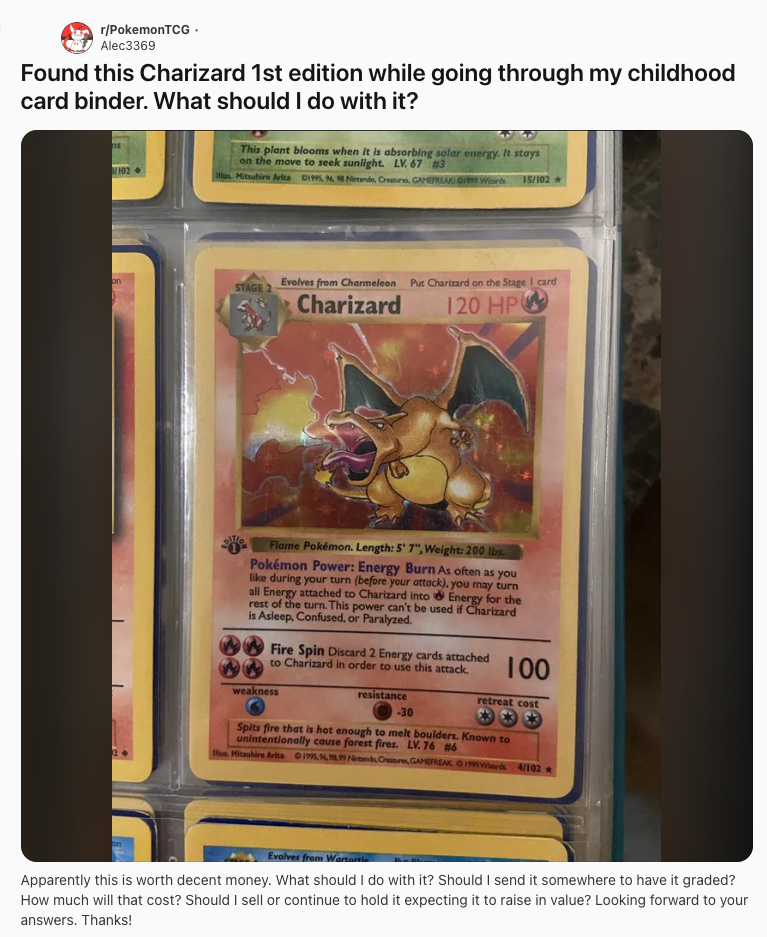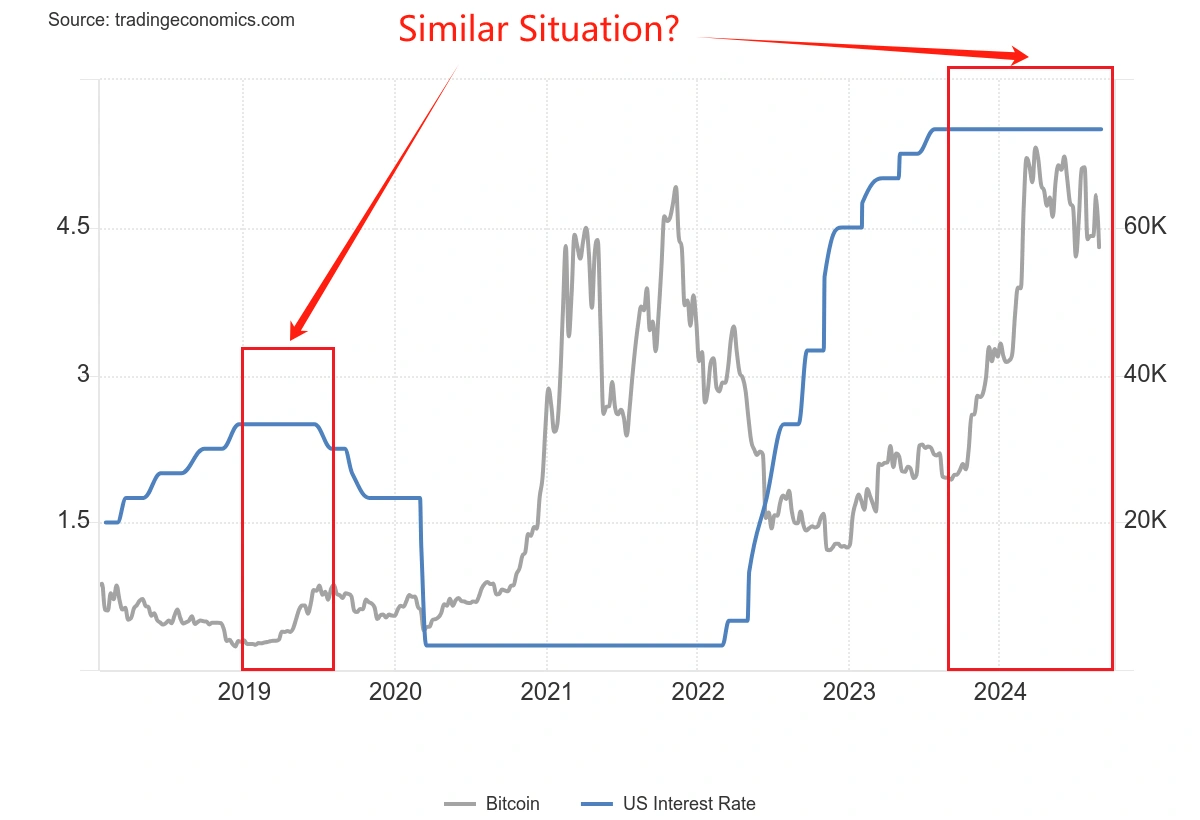apache+mysql+php+ssl服务器之完全安装攻略(一)
时间:2007-05-23 来源:jacky.lee
apache+mysql+php+ssl服务器之完全安装攻略(一)
所需的工具是:
Apache-一个网站服务器
Mod_SSL-一个安全套接字层(SSL)的模块
OpenSSL-开放源代码工具箱(mod_ssl所需)
RSARef-仅对美国用户
MySQL-一个数据库服务器
PHP-一种脚本语言
准备
Apache (Web服务器)-http://www.apache.org
Mod_SSL (安全服务器层)-http://www.modssl.org
OpenSSL (SSL工具箱)-http://www.openssl.org
PHP (脚本语言)-http://www.php.net
MySQL (SQL数据库服务器 )-http://www.mysql.com
下载所有(tar文件)源代码到一个临时目录下。保证你把他们放在有很多空间的地方……你应该以root身份下载他们以避免权限问题。
MySQL源代码安装(UNIX)
你必须用来执行安装MySQL源代码分发的基本命令是(自一个没解开“tar”文件):
通过使用su成为 root用户。
$su
直接进入你有tar文件的目录。(使用一个临时目录。这里使用 /tmp/download/ )
#cd /tmp/download/
使用下列命令提取文件。
# gunzip -d -c mysql-3.22.xx.tar.gz | tar xvf -
改变到新目录,它在提取期间创建。
# cd mysql-3.22.xx
现在你可以开始“配置”MySQL服务器。你可以用configure指定很多选项,使用configure --help查看所有的选项。我已经选择--prefix指定到安装地点的直接路径。configure将检查你的编译器和一些其他东西。如果你有任何错误,你可以检查config.cache文件查看错误。
# configure --prefix=/usr/local/mysq
在你完成了配置以后,你可以执行下列命令make真正的二进制代码。
# make
现在你已准备好安装所有的二进制代码。运行下列命令在你用configure --prefix选项指定的目录下安装二进制代码。
# make install
在你安装好二进制代码后,现在是创建用于定义权限的mysql表的时候了。
# scripts/mysql_install_db
# cd /usr/local/mysql/bin
# ./safe_mysqld &
# ./mysqladmin -u root password 'new-password'
注意:/usr/local/mysql是我选择安装MySQL服务器的目录。你可以通过改变目录选择另外的地方。
你可以通过运行一些简单的测试来验证服务器正在工作以确保MySQL正在运行。输出应该类似于下面所示的:BINDIR=/usr/local/mysql/bin。BINDIR依赖于你在上面的前缀选择的目录。
# BINDIR/mysqlshow -p
+---------------+
| Databases |
+---------------+
| mysql |
+---------------+
一旦你安装好MySQL,它将自动地创建2个数据库。一个mysql表,它控制在实际的服务器中用户、主机和 数据库权限;另一个是一个test数据库,我们能使用test数据库。然而,我们想给你一个快速而简单的MySQL可用的一些命令行选项的概述。这也将保证root被设置了对DB服务器的全部存取权限,即:root有创建数据库、数据库表等的许可,因此我们将创建一个test2数据库,在以后我们用它进行我们的测试。在你通过命令行进入MySQL前,你将被提示root用户的新口令。记住你以前改变了它。
# mysql -u root -p
mysql> show databases;
+----------------+
| Database |
+----------------+
| mysql |
| test |
+----------------+
mysql> create database test2;
Query OK, 1 row affected (0.00 sec)
现在选择新的数据库使用,并创建一个名为tst_tbl的新表, 有下列2个字段。字段1是是一个id字段,允许你知道记录的id。实质上为了简化这只是的一个行号。第二个字段是你一个name字段,存储书名信息。这些字段的格式是:字段1(id)是一个长度为3的整数(int),而字段2(name)是一个长度为50的字符(char)字段。为搜索和索引数据,我们指定id为键码。
mysql> use test2;
Database changed
mysql> CREATE TABLE books ( id int(3) not null
-> auto_increment, name char(50) not null,
-> unique(id), primary key(id));
Query OK, 0 rows affected (0.00 sec)
现在我们用下列命令验证一切正确无误。
mysql> show tables
+---------------------+
| Tables in test2 |
+---------------------+
| books |
+---------------------+
1 row in set (0.00 sec)
mysql> describe books;
+-------+-------------+------+------+----------+------------------------+
| Field | Type | Null | Key | Default | Extra |
+-------+-------------+------+------+----------+------------------------+
| id | int(3) | | PRI | 0 | auto_increment |
| name | char(50) | | | | |
+-------+-------------+------+------+----------+------------------------+
2 rows in set (0.00 sec)
注意到describe命令基本上“描述”了表的布局。相当不错吧!
好,该试一些确实有用的SQL命令,插入并从数据库中选择数据,现在把几个记录加到新表中。记住这些是简单的书名记录,但是一旦你获得了SQL足够的经验,你可以为一些大的电子商务站点创建确实复杂的数据库。让我们创建2本假想的书的2条记录。第一条记录是我在将来某天写的一本书的名字-“PHP 4 Newbies”,另一本是一个很有用的Linux书,“Red Hat Linux 6 Server”, 由Mohammed J. Kabir所著。
mysql> INSERT INTO books (name) values('PHP 4 Newbies');
Query OK, 1 row affected (0.00 sec)
mysql> INSERT INTO books (name) values('Red Hat Linux 6 Server');
Query OK, 1 row affected (0.00 sec)
现在我们可以检查新纪录,发出一条“选择所有”命令
mysql> SELECT * from books;
+----+----------------------------------+
| id | name |
+----+----------------------------------+
| 1 | PHP for Newbies |
| 2 | Red Hat Linux 6 Server |
+----+----------------------------------+
2 rows in set (0.00 sec)
很好,MySQL服务器完全起作用了。我们可以继续加入,但是此时没什么意义。注意到当你向数据库中插入记录时,你怎样不必指定id号,这是因为你创建了启用auto_increment选项的id字段。
让我演示一下如何做一个快速删除。这只是让你知道,记住,你可在MySQL的网站http://www.mysql.com上找到所需的有关mysql命令和服务器的所有信息。
mysql> delete from books where id=1;
Query OK, 1 row affected (0.00 sec)
mysql> select * from books;
+----+-----------------------------------+
| id | name |
+----+-----------------------------------+
| 2 | Red Hat Linux 6 Server |
+----+-----------------------------------+
1 row in set (0.00 sec)
好了,退出MySQL,继续安装。你可在完成所有安装并且一切工作正常后玩MySQL也不迟。
PHP安装(UNIX)
现在安装PHP语言。你下载了最新的beta版,但是你可能必须下载非beta版本。记住beta版本需要GNU make。
你仍然假定是root,如果不是,su回到root。
PHP要求你已经预先配置好的Apache,以便它能知道所需的东西在哪儿。在以后你安装Apache服务器时,你将会回到这里。改变到你有源代码的目录。
# cd /tmp/DOWNLOAD
# gunzip -c apache_1.3.x.tar.gz | tar xf -
# cd apache_1.3.x
# ./configure
# cd ..
好的,现在你可以开始PHP的安装。提取源代码文件并进入其目录。如果你下载了版本3,在数字和命令上有一个改变,不大的改变。
# gunzip -c php-4.0.x.tar.gz | tar xf -
# cd php-4.0.x
如果你正在编译代码,configure将永远是你的朋友。:-) 因此,configure有很多选项。使用configure --help确定你想要增加哪些。我只是需要MySQL和LDAP,并且当然Apache。
# ./configure --with-mysql=/usr/local/mysql
--with-xml
--with-apache=../apache_1.3.x
--enable-track-vars
--with-ldap
make并安装二进制代码。
# make
# make install
拷贝ini文件到lib目录。
# cp php.ini-dist /usr/local/lib/php.ini
你可以编辑PHP文件来设置PHP选项,如你可以通过在你的php.ini文件中插入下列行,增加php的max_execution_time。
max_execution_time = 60;
注意:php3用户将使用php3.ini,而php4用户将使用php.ini文件。
Apache 与 Mod_SSL
该配置并安装mod_ssl和Apache了。对此,你将需要有rsaref-2.0文件。在http://ftpsearch.lycos.com/上搜索“rsaref20.tar.Z”。如果你不喜欢Lycos,你可以选择其他搜索引擎来搜索文件。当然只有你在美国才需要这个文件。(管它呢,你也可从别处下载,首先在http://ftpsearch.ntnu.no/查找“rsaref20.tar.Z”,好多啊!。)
创建rasref目录,你将在该目录提取文件。注意。这假定你下载了一个临时目录,而你就在此目录。
# mkdir rsaref-2.0
# cd rsaref-2.0
# gzip -d -c ../rsaref20.tar.Z | tar xvf -
现在配置并构造OpenSSL库。
# cd rsaref-2.0
# cp -rp install/unix local
# cd local
# make
# mv rsaref.a librsaref.a
# cd ../..
安装OpenSSL。记住,你将用它来创建临时证书和CSR文件。--prefix选项指定主安装目录。
# cd openssl-0.9.x
# ./config -prefix=/usr/local/ssl
-L`pwd`/../rsaref-2.0/local/ rsaref -fPIC
现在make、测试并安装它。
# make
# make test
# make install
# cd ..
我们将配置MOD_SSL模块,然后用Apache配置指定它为一个可装载的模块。
# cd mod_ssl-2.5.x-1.3.x
# ./configure
--with-apache=../apache_1.3.x
# cd ..
现在我们可以把更多的Apache模块加到Apache源代码树中。可选的--enable-shared=ssl选项使得mod_ssl构造成为一个DSO“libssl.so”。关于在Apache支持DSO的更多信息,阅读Apache源代码树中的INSTALL和 htdocs/manual/dso.html文档。我强烈建议ISP和软件包装维护者为了最灵活地使用mod_ssl而使用DSO工具,但是注意,DSO不是在所有平台上的Apache都支持。
# cd apache_1.3.x
# SSL_BASE=../openssl-0.9.x
RSA_BASE=../rsaref-2.0/local
./configure --enable-module=ssl
--activate-module=src/modules/php4/libphp4.a
--enable-module=php4 --prefix=/usr/local/apache
--enable-shared=ssl
[...你可加入更多的选项...]
生成Apache,然后生成证书,并安装...
# make
如果你已正确地完成,你将得到类似于以下的信息:
+-----------------------------------------------------------------------+
| Before you install the package you now should prepare the SSL |
| certificate system by running the 'make certificate' command. |
| For different situations the following variants are provided: |
| |
| % make certificate TYPE=dummy (dummy self-signed Snake Oil cert) |
| % make certificate TYPE=test (test cert signed by Snake Oil CA) |
| % make certificate TYPE=custom (custom cert signed by own CA) |
| % make certificate TYPE=existing (existing cert) |
| CRT=/path/to/your.crt [KEY=/path/to/your.key] |
| |
| Use TYPE=dummy when you're a vendor package maintainer, |
| the TYPE=test when you're an admin but want to do tests only, |
| the TYPE=custom when you're an admin willing to run a real server |
| and TYPE=existing when you're an admin who upgrades a server. |
| (The default is TYPE=test) |
| |
| Additionally add ALGO=RSA (default) or ALGO=DSA to select |
| the signature algorithm used for the generated certificate. |
| |
| Use 'make certificate VIEW=1' to display the generated data. |
| |
| Thanks for using Apache & mod_ssl. Ralf S. Engelschall |
| [email protected] |
| www.engelschall.com |
+-----------------------------------------------------------------------+
现在你可以创建一个定制的证书。该选项将提示输入你的地址、公司、和其他一些东西。关于证书,请参阅本文的结尾。
# make certificate TYPE=custom
现在安装Apache...
# make install
如果一切正常,你应该看到类似于以下的信息:
+----------------------------------------------------------------------------------+
| You now have successfully built and installed the |
| Apache 1.3 HTTP server. To verify that Apache actually |
| works correctly you now should first check the |
| (initially created or preserved) configuration files |
| |
| /usr/local/apache/conf/httpd.conf |
| and then you should be able to immediately fire up |
| Apache the first time by running: |
| |
| /usr/local/apache/bin/apachectl start |
| Or when you want to run it with SSL enabled use: |
| |
| /usr/local/apache/bin/apachectl startssl |
| Thanks for using Apache. The Apache Group |
| http://www.apache.org / |
+----------------------------------------------------------------------------------+
现在验证Apache和PHP是否正在工作。然而,我们需要编辑srm.conf和httpd.conf保证我们把PHP类型加到了配置中。查看httpd.conf并去掉下列行的注释。如果你精确地遵循了本文的指令,你的httpd.conf文件将位于/usr/local/apache/conf目录。文件有一行针对php4的addtype加了注释,现在就去掉注释。httpd.conf 文件--片断
>
> # And for PHP 4.x, use:
> #
---> AddType application/x-httpd-php .php
---> AddType application/x-httpd-php-source .phps
>
>
现在我们准备启动Apache服务器看它是否在工作。首先我们将启动不支持SSL的服务器看它是否启动了。我们将检查对PHP的支持,然后我们将停止服务器并且启动启用了SSL支持的服务器并检查我们是否一切正常。configtest 将检查所有配置是否正确设置。
# cd /usr/local/apache/bin
# ./apachectl configtest
Syntax OK
# ./apachectl start
./apachectl start: httpd started
测试我们的工作
Apache 正在工作吗?
如果它工作正常,当你用Netscape连接服务器时,你将看见一幅类似于这幅屏幕捕获的屏幕。这是基本上 是Apache缺省安装的页面。
注意:你可以用域名或机器实际的IP地址与服务器连接。检查这两种情形,确保一切工作正常。
PHP支持正在工作吗??
现在将测试PHP支持……创建一个文件(名为:test.php ),它有下列信息。文件需要位于文档根路径下,它应该缺省设置为/usr/local/apache/htdocs。注意这依赖于我们以前选择的前缀,然而,这可在 httpd.conf中改变。设置多个虚拟主机将在另一篇文章加少,请留意,因为它将涉及安装Apache和它的指令的一些很基本的选项。
test.php 文件
< ?
phpinfo();
?>
它将显示有关服务器、php和环境的信息。下面是输出页面的顶部的屏幕抓取。
很酷吧,PHP起作用了。
SSL 选择正在工作吗??
好了,现在我们准备测试SSL了。首先停止服务器,并以启用SSL的选项重启它。
# /usr/local/apache/bin/apachect l stop
# /usr/local/apache/bin/apachectl startssl
测试它是否工作:通过用一个Netscape与服务器连接并且选择https协议,即:https://youserver.yourdomain.com 或 http://yoursever.yourdomain.com:443 ,也可以再试一下你的服务器的 ip地址,即:https://xxx.xxx.xxx.xxx和 http://xxx.xxx.xxx.xxx:443 。
如果它起作用了,服务器将把证书发送到浏览器以建立一个安全连接。这将让浏览器提示你接受自己签署的证书。,如果它是来自VeriSign或Thawte的一张证书,那么浏览器将不提示你,因为证书来自一个可信的证书授权机构(CA)。在我们的情况中,我们创建并签署我们自己的证书……我们不想马上买一个。首先,我们想要保证我们能使一切正常。